オンライン学習やTV会議をもっと快適に。Wi-Fiルーターの買い換え前に今のルーターの電波強度をチェックしよう!

(写真)自宅でオンライン学習する娘
(記事公開日:2020年6月5日)
ここ数ヶ月、オンライン学習やオンライン会議など自宅で今までには無かった取り組みがなされてきたかと思います。実際、やってみて「画像がカクカクした」「音声が途切れた」「回線が切れてしまった」など突然のトラブルで困った方、これを機にルーターの買い替え検討をされる方も多かったのではないでしょうか。
オンライン学習やテレビ会議で画像がカクカクしたり音声が途切れたりすると、イライラしたり、何か申し訳ない気持ちになったり、ストレスがたまります。せっかく、新たな日常(New Normal)に向けて頑張っているのに、こんなことで自宅でのストレスが増えるのは良くありません。ネットワーク環境を見直し、改善することでこれらのストレスを軽減していきましょう。
STEP.1 オンライン学習やテレワークに必要な回線速度を把握しよう
まず、オンライン学習やオンライン会議などのテレワークでは様々なアプリやツールを利用していることでしょう。そこで、まずは、各ツールに必要な回線速度を理解しておきましょう。

このように見ると、今、契約している自宅のインターネット回線、Wi-Fiルーターの速度でも十分だと思うかもしれません。例えば
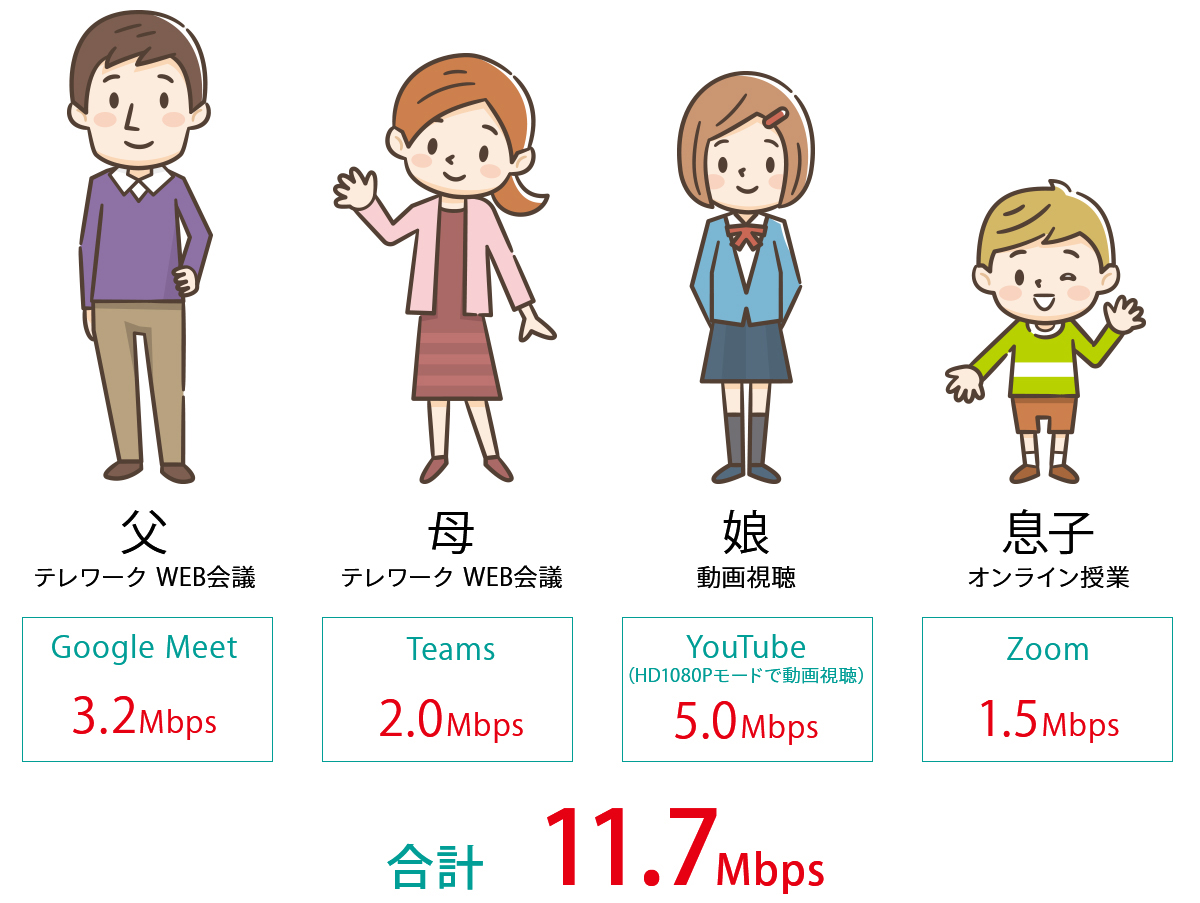
と同時使用しても、合計で11.7Mbpsです。通信速度が11.7Mbps以上のWi-Fiルーターがあれば物理的には問題がないということになります。エントリーモデルのWi-Fiルーターであっても最大300Mbpsの通信速度なので、11.7Mbpsぐらいは十分なはずです。でも、実際は速度が遅かったり、映像がカクカクしたりすることがあるのはなぜでしょうか。

(パッケージ写真)300Mbps対応Wi-Fiルーター「WN-SX300FR」
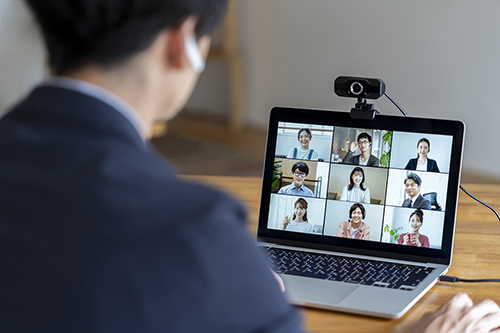
リモート会議とは?具体的な導入方法とメリット、使えるシステム
STEP.2 Wi-Fiの通信速度は電波強度で変化する
Wi-Fiは、電波による無線通信なので、Wi-Fiルーターから発信される電波の強度で速度が変化します。電波の強度が弱ければ速度は遅くなり、逆に強度が強くなれば速度は速くなります。オンライン学習やオンライン会議で画像がカクカクしたり、音声が途切れたりするのは、電波の弱さが起因しているかもしれません。
それでは、電波強度を可視化してみましょう。I-O DATAのWi-Fiミレルは、ご自宅などのWi-Fi環境を計測し、表示することができるアプリです。現在接続されているWi-Fiの電波強度を数値化したり、ヒートマップを作成するなど、Wi-Fi電波を見える化することで、より快適なWi-Fi環境の構築に役立ちます。
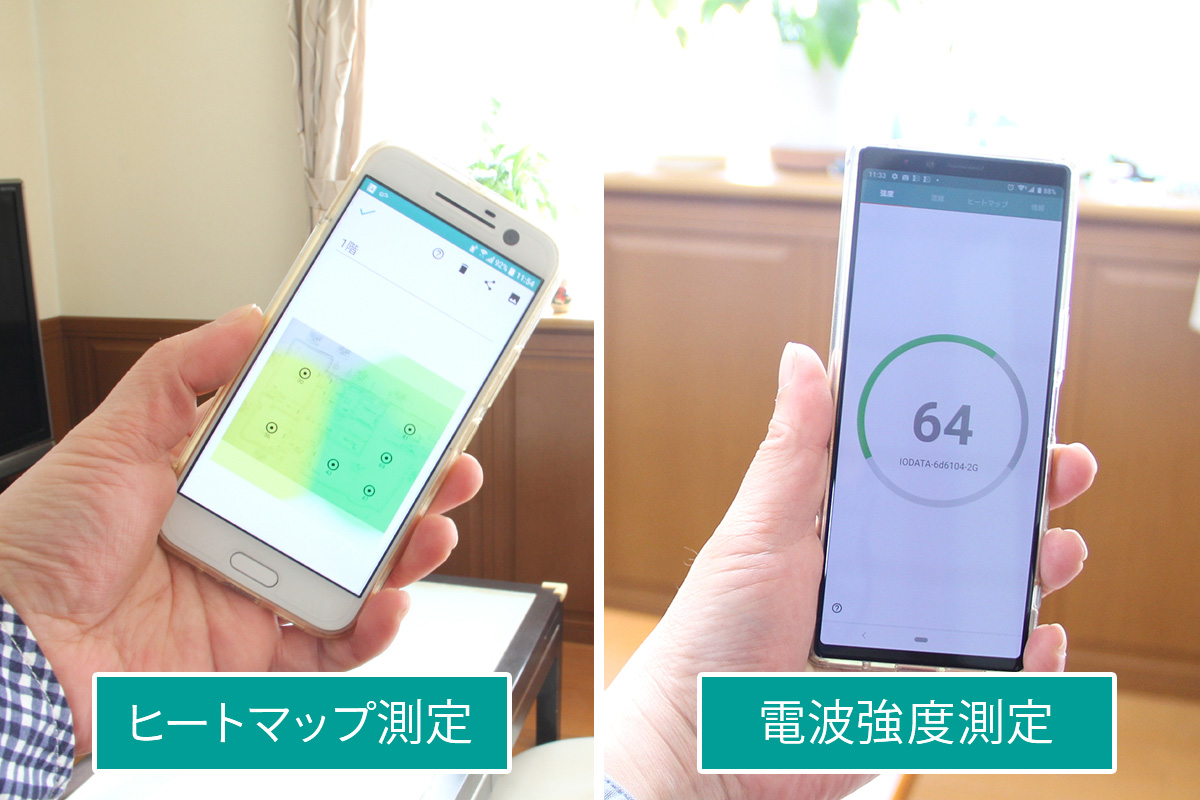
(写真)無料アプリ「Wi-Fiミレル」で測定
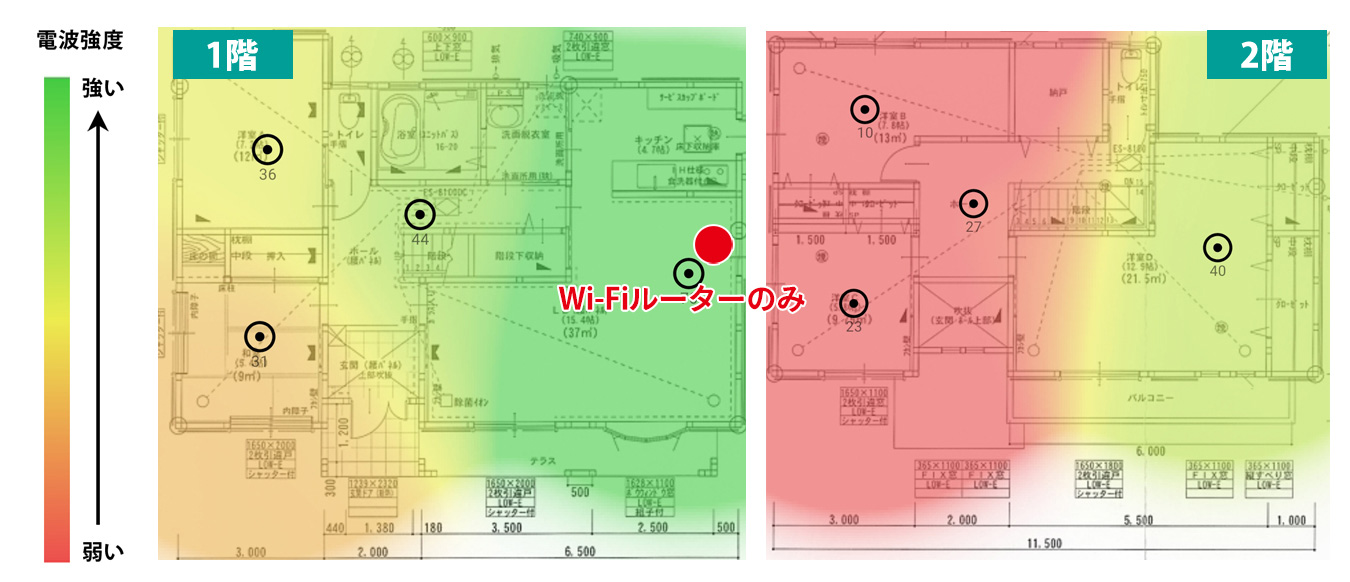
(ヒートマップ)Wi-Fiルーターのみ
緑色が電波強度の強い所で、黄色が注意の必要な所、赤色が弱いところです。ヒートマップを見てみると、Wi-Fiルーターから離れた場所は弱いことがあります。また、Wi-Fiの電波は、壁や家具などの障害物や、電波干渉が起きたりすると強度が弱くなります。そのためWi-Fiルーターの設置場所を変更することで強度が変わることもあります。通常、家全体に電波が届くようにするには自宅の中心に設置することが良いですが、コンセントやLANポートの位置などの関係で設置できないケースが多いのも現実です。
STEP.3 電波強度を高めるためにWi-Fi中継機を検討
そのような環境から、電波強度を簡単に高めるためには、Wi-Fi中継機の設置をおすすめします。Wi-Fi電波を強く、遠くまで届けられるのが中継機の良いところです。
| WN-DX1300EXP | WN-AC1167EXP | WN-G300EXP | PLC-HD240ER-S | ||
|---|---|---|---|---|---|
 |
 |
 |
 |
||
| 特長 | メッシュ子機としても 使える中継機 |
高速な11ac規格対応の 中継機 |
極小コンパクト モデル |
コンセントを 有線LAN化 |
|
| スピード | 5GHz帯 | 最大867Mbps ac/n/a |
最大867Mbps ac/n/a |
- | 240Mbps |
| 2.4GHz帯 | 最大400Mbps(※) n/g/b |
最大300Mbps n/g/b |
最大300Mbps n/g/b |
||
| アンテナ数 | 2×2 | 2×2 | 2×2 | - | |
| サイズ | 約130(W)×54(D) ×114(H)mm |
約71(W)×103(D) ×33(H)mm |
約42(W)×42(D) ×33(H)mm |
約62(W)×27(D) ×102(H)mm |
|
| 質量 | 約230g | 約130g | 約40g | 約120g | |
(※)256QAM対応機器は最大400Mbpsでご利用いただけます。
先程計測し、電波が弱かった部屋の近くにWi-Fi中継機(WN-DX1300EXP)を設置してみました。再度、Wi-Fiミレルで電波強度を計測すると、先程、電波が弱く赤く表示されていた所が緑に変わり、改善していることがわかります。

(ヒートマップ)中継機を設置して電波環境が改善された
このように各部屋の電波が強化されれば、例えば、今まではWi-Fiルーターがリビングにあり、各部屋に届く電波が弱く、オンライン学習やテレワークがリビングでしか実施できていなかった場合でも、各部屋でそれぞれ実施することが可能です。

(写真)オンライン学習
実際、私の知り合いの家族は、リビングで本人、妻、お子さんが同時にオンライン会議、オンライン学習をしたときがあり、お互いの音声が入ってしまい大変だったということを耳にしました。そのような悩みもWi-Fi中継機があれば解消できるのではないでしょうか。
(ご参照)【Wi-Fi環境を快適に】Wi-Fi中継機を使って弱いエリアの電波を強くする方法
またとあるコンクリート建てのマンションに住むご家族は、部屋の壁のコンクリートが厚くWi-Fi中継機でも電波が届きにくいという悩みがありました。そのような悩みは前回のI-O DATA MAGAZINEでもご紹介したPLC(コンセントLAN)が解決してくれるはずです。
(ご参照)【テレワーク特集】離れた部屋のネット環境を改善できるWi-Fi中継機とPLC(コンセントLAN)
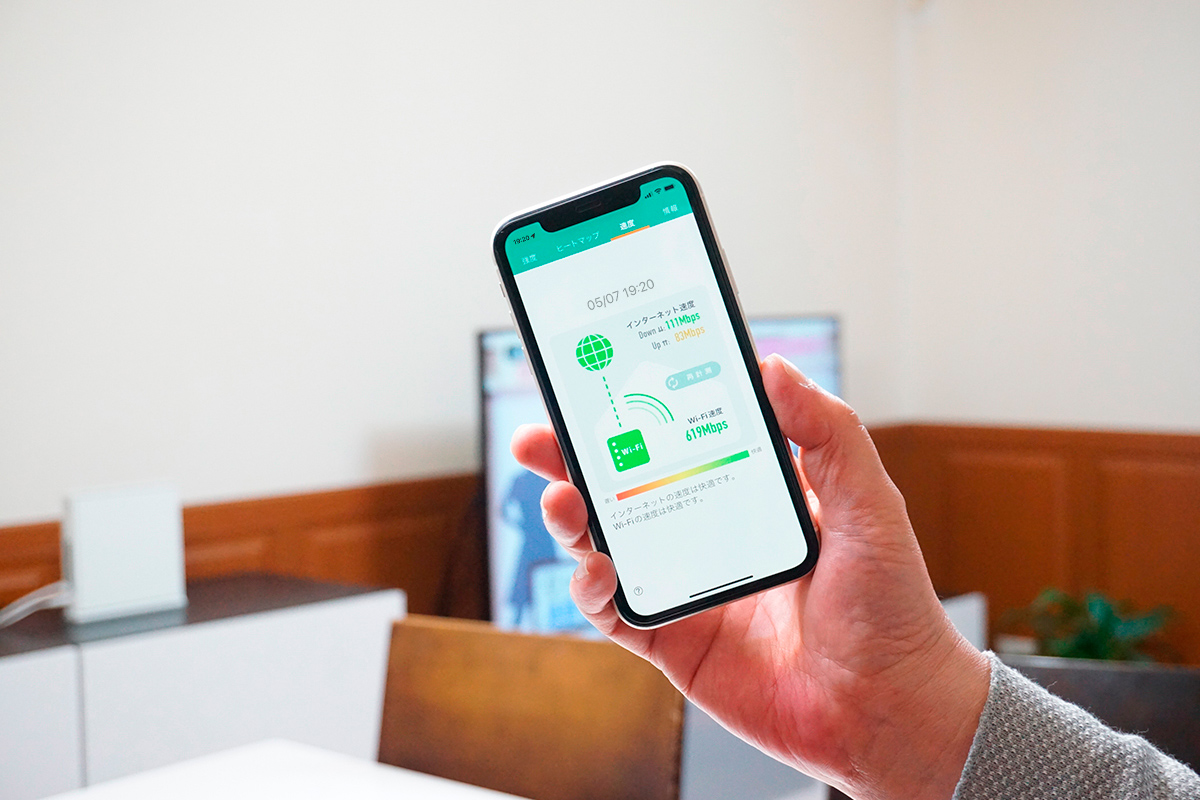
wifiの電波強度や速度を測定できるアプリ「Wi-Fiミレル」の使い方
STEP.3 電波強度をより高められるメッシュルーターを検討
電波強度を高めるには、中継機を設置する方法もありますが、中継機だけではなく、親機であるWi-Fiルーターを買い替えた方が良い場合があります。その際はメッシュルーターをご検討してみてはいかがでしょうか。
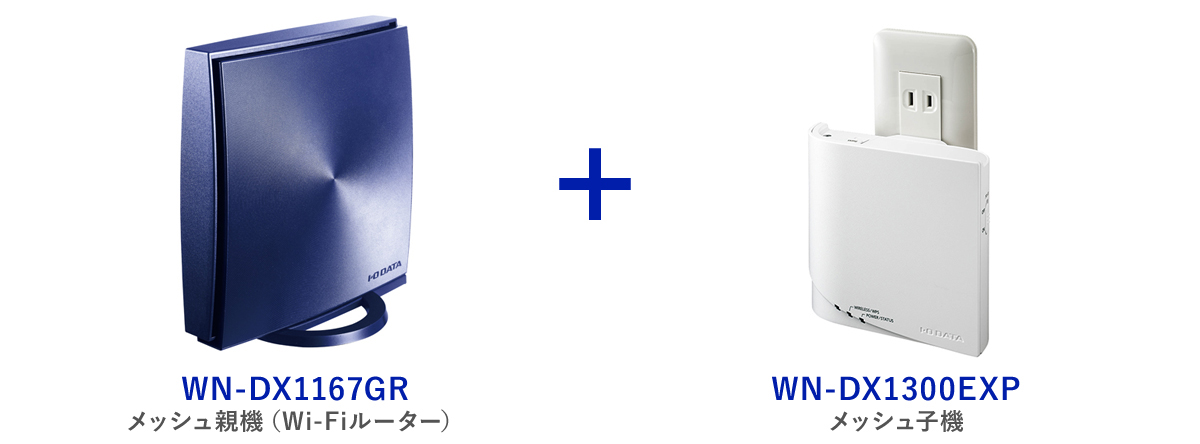
メッシュWi-Fiは、メッシュ親機とメッシュ子機、メッシュ子機とメッシュ子機がそれぞれつながり、メッシュ(網目)状にエリアをカバーできるので、今まで電波が弱かった場所でも快適にインターネットを楽しむことができるようになります。
Wi-Fi中継機の場合、スマホやPCはWi-Fi接続するときに最も安定した電波とつながりますが、つながったまま家の中を移動すると電波が弱くなる場合があります。一度つながると電波が弱くなると電波が弱くなっても切断しないため、「つながっているのに遅い」っといったことがあります。その場合でも、メッシュネットワークなら移動した先で最も状態の良い電波を出しているメッシュ機器に自動的に切り換えて接続を継続するため、「つながっているのに遅い」といったことがなくなります。
「WN-DX1167GR」、「WN-DX1300EXP」は「バンドステアリング機能」を備えており、電波の混雑状況を確認し、混雑状況が少ない5GHz帯に自動で誘導してくれます。
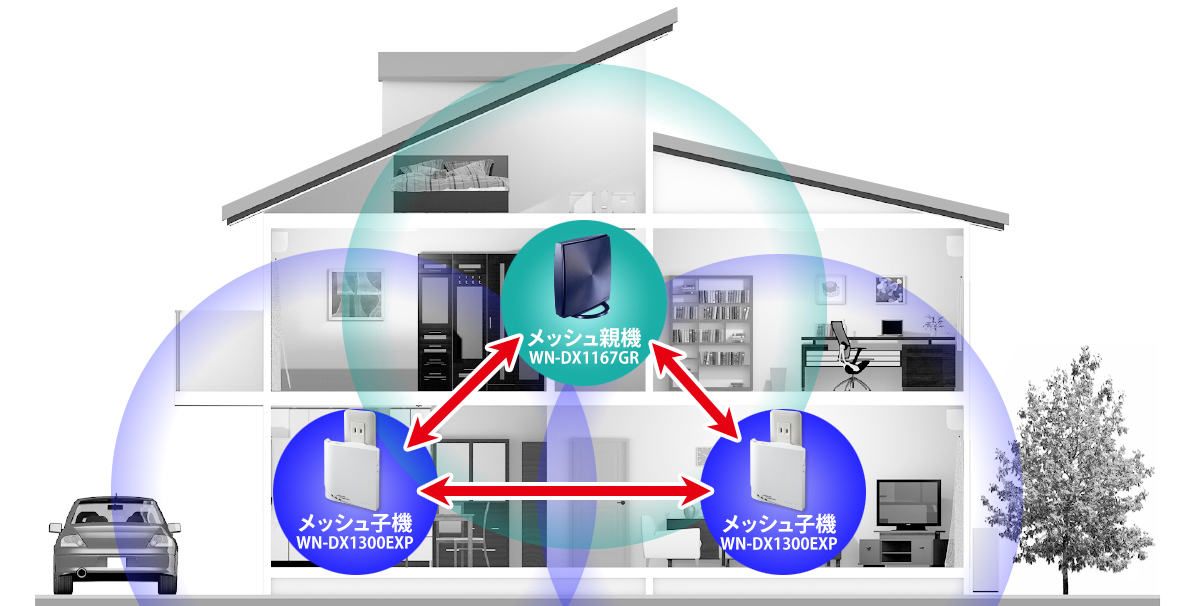
(イメージ)独自メッシュ機能で家中に電波が届く
実際にメッシュWi-Fiで構築した場合のヒートマップと、主な部屋でのインターネット速度テストを測定しました。
ヒートマップは、ほぼ緑色になり、電波強度が改善されているのが分かります。電波強度が良くなったことにより、インターネット速度も向上しています。特に2階のWi-Fi電波が強くなり、インターネット速度が格段に速くなりました。
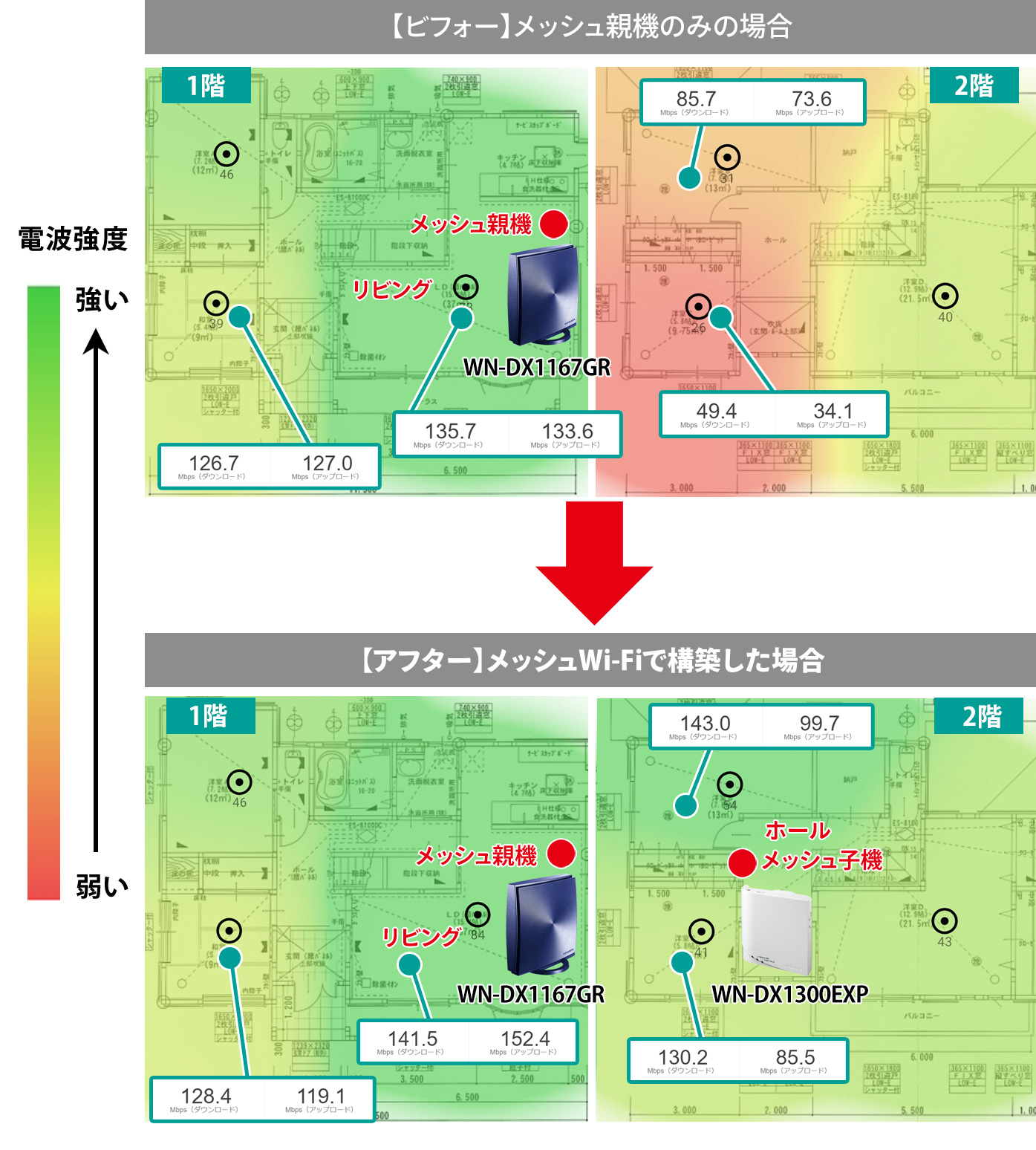
(イメージ)独自メッシュWi-Fiのビフォー・アフター
この機会にメッシュネットワークを構築できれば、オンライン学習やテレワークなど家族同時に行われても映像や音声の乱れなどがなく、集中できるネットワーク環境が期待できるのではないでしょうか。
STEP.5 【番外編】強力な3つの電波を使い分け
トライバンドルーター
これまでご紹介したのは電波をより広く届けるWi-Fi中継機とメッシュルーターという選択肢でしたが、最近では3つの電波を同時に使うことができるトライバンドルーターという商品もあります。
従来のWi-Fiルーターは、「デュアルバンド(2つの電波)」であり、5GHz帯と2.4GHz帯で1つずつの電波しかないので、接続する機器が増えると負荷が集中します。一方「トライバンド(3つの電波)」では、高速通信が可能な5GHz帯が2つに増え、2.4GHz帯と合わせて3つの電波を同時に利用できるので、接続機器を分散させることができます。

動画をはじめとした高速通信が必要なコンテンツを複数の機器で快適に楽しむのにはトライバンドルーターは最適です。

(写真)トライバンドルーター「WN-TX4266GR」
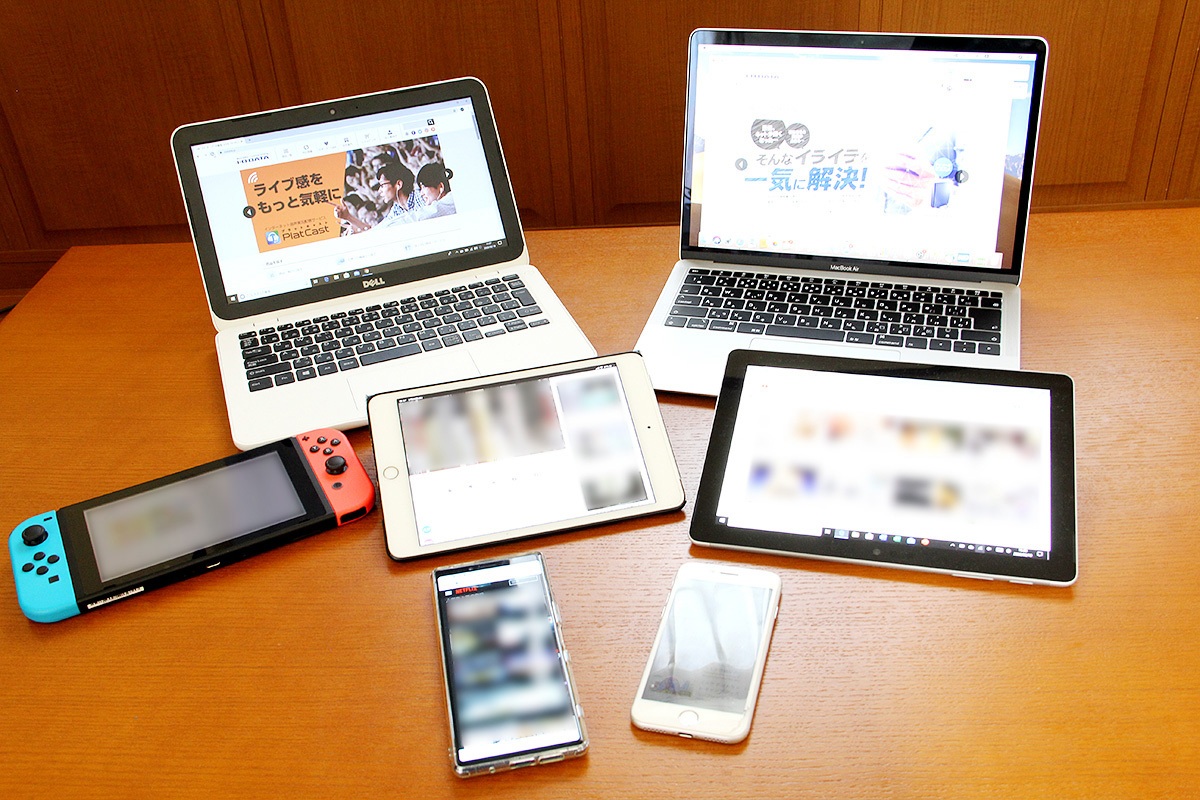
(写真)同時にたくさんの機器を接続しても安定した高速通信が可能
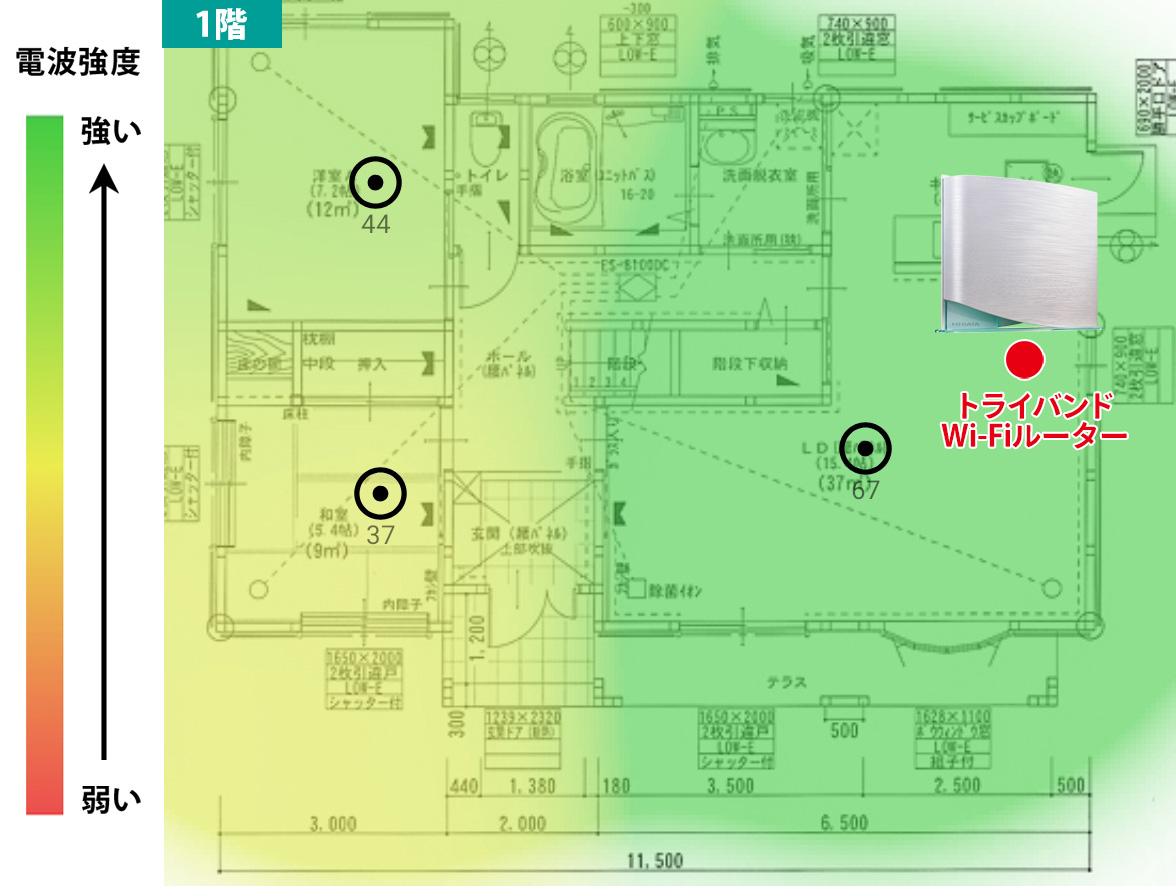
(ヒートマップ)トライバンドルーター「WN-TX4266GR」
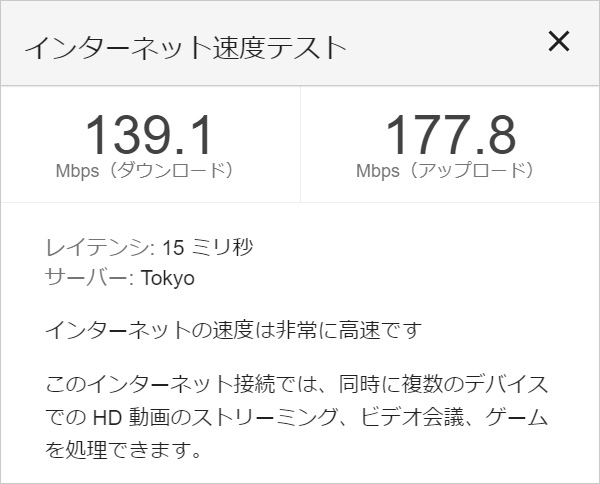
(キャプチャー)トライバンドルーター「WN-TX4266GR」のインターネット速度測定
それでもWi-Fiの速度が改善しない場合は
インターネット回線契約(IPv6)へ見直す
これらの改善を試みても通信速度が速くならないのは、契約しているインターネット回線自体の帯域が細い可能性があります。例えば、「随分と前に契約してそのままになっている」場合は契約書などを確かめてみてください。そして回線の帯域が細い場合は、契約プランを見直して乗り換えるなどしてみると良いと思います。

また、現行の契約の場合でも、回線をIPv6に変更するだけでもIPv6対応製品であれば速度アップできます。このような見直しも同時にすることをおすすめします。I-O DATA独自の通信技術「IPv6ブースト」も搭載されているのでIPv6(IPoE/IPv4 over IPv6)の速度をさらに高めることができます。
(ご参照)IPv6に関するI-O DATA MAGAZINE「自宅でネット動画を快適に観るためにIPv6(IPoE)対応の無線LANルーターを設定してみよう」
(ご参照)IPv6ブーストの詳細と対応商品についてはこちらもご覧下さい。
家族が安心して使える
時間制限やフィルタリング機能
「ネットフィルタリング」機能(5年間無料※)と「ペアレンタルコントロール(時間制限)」機能は、子供のネット利用を管理することができ、とても安心です。
※ルーターにより「ネットフィルタリング」機能が有償のものもあります。
「ネットフィルタリング」機能は、ワンクリック・フィッシング詐欺やウィルス配布など悪質なサイトをブロックしたり、子供の成長に合わせてフィルタリングレベルを簡単に適用できます。
「ペアレンタルコントロール」機能は、接続しているPCやスマホごとに通信可能時間を設定できる機能です。例えば、子供が使うタブレットでネット接続できるのは17時~19時までなど、細かな設定をすることができます。

(イメージ)子供の成長に合わせてフィルタリングレベルを適用
今回のI-O DATA MAGAZINEはいかがだったでしょうか。この記事が掲載される頃には、自粛も緩和されて、会社や学校に出向くことも増えていることでしょう。
今まで以上に家族の安全・安心のために、自宅の環境を整えていく必要があるように感じます。今回の出来事を教訓に新たな幸せな日常を築けるよう、さらに提案していきたいと思います。よろしくお願いします。
◎関連リンク
【ルーター】
- 1733Mbps(規格値)対応トライバンドWi-Fiルーター「WN-TX4266GR」(商品ページ)(購入ページ)
- 360コネクト搭載867Mbps(規格値)対応メッシュWi-Fiルーター「WN-DX1167GR」(商品ページ)(購入ページ)
【中継機】
- 11ac/n/g/b準拠 867Mbps(規格値) メッシュ子機/Wi-Fi中継機「WN-DX1300EXP」(商品ページ)(購入ページ)
- 11ac/n/a/g/b準拠 867Mbps(規格値)Wi-Fi中継機「WN-AC1167EXP」(商品ページ)(購入ページ)
- 11n/g/b準拠 300Mbps(規格値) Wi-Fi中継機「WN-G300EXP」(商品ページ)(購入ページ)
- コンセント直結型PLCアダプター「PLC-HD240ERシリーズ」(商品ページ)(購入ページ)
本記事の内容については、サポートのお問い合わせ対象外となります。予めご了承ください。


 商品一覧
商品一覧



